iphone锁屏播放界面怎么关闭 播放器固定在锁屏界面(2)
导读:iphone锁屏播放界面怎么关闭,为了更容易理解这个播放器模块和APP应用的关系,这里可以看两张截图,首先来看第一张截图,在播放器模块左侧的手机图标旁边,有微信的小图标。 这
iphone锁屏播放界面怎么关闭
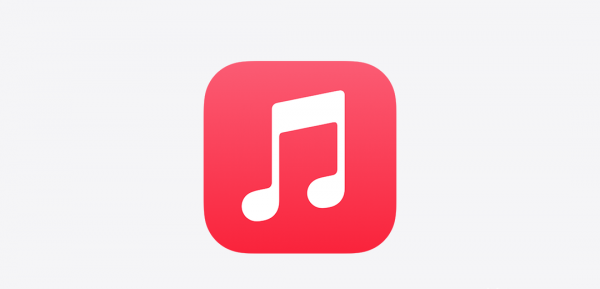
为了更容易理解这个播放器模块和APP应用的关系,这里可以看两张截图,首先来看第一张截图,在播放器模块左侧的手机图标旁边,有微信的小图标。
这是因为我在播放微信视频号的视频内容,如果将视频号内容切换到小窗口,实现在后台播放的话,锁屏界面就会出现下图这样的播放器模块了。
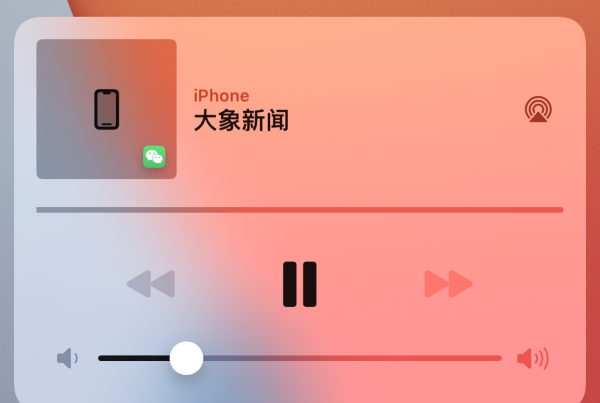
再看第二张截图,播放器模块左侧手机图标旁边的小图标变成了Safari浏览器,这是因为我正在Safari浏览器中观看视频。
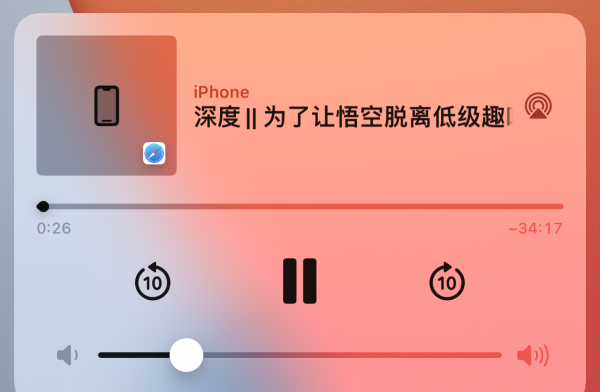
这也就意味着如果我使用一款APP应用播放音频或视频,那么锁屏界面就会出现播放器模块,而播放器模块中还会包含对应APP应用的小图标,此时想要让播放器模块消失的话,我只需要关闭对应的APP应用就可以了。
但问题是有时候我们会发现,锁屏界面的播放器模块中没有任何APP应用的图标,即便我们将iOS后台所有应用都关闭,锁屏界面的播放器模块仍然无法关闭。
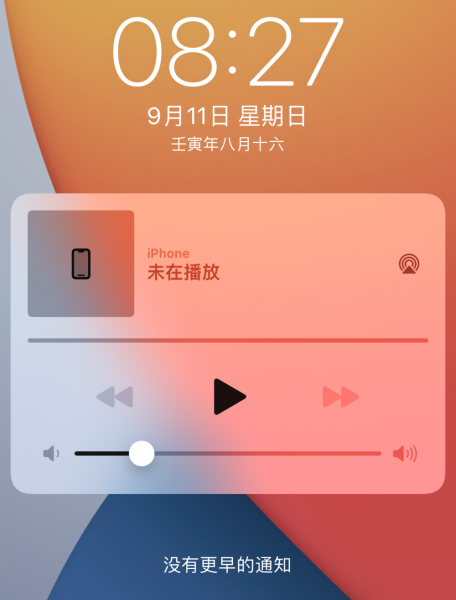
虽然出现这个问题的原因我没有找到,但关闭它的方法还是找到了,第一种方法就是我前面提到的“重启iPhone”,而第二种方法就是我们随意打开一款可以播放音频或视频的APP应用,并且随意播放器中一段音频或视频。
此时播放器模块出现了我们打开的APP应用小图标,然后在iOS后台直接关闭对应的APP应用,锁屏界面的播放器模块也就消失了。
上述分享的播放器固定在锁屏界面以及iphone锁屏播放界面怎么关闭的全部介绍,供大家学习了解!




